6 façons d'accéder au BIOS dans Windows 10 (Dell/Asus/HP)
Publié: 2019-04-23
Comment accéder au BIOS dans Windows 10 ? Microsoft Windows 10 est doté de plusieurs fonctionnalités avancées pour vous aider à améliorer les performances de votre appareil. La fonctionnalité d'options de démarrage avancées est l'une de ces fonctionnalités permettant de résoudre la plupart des problèmes liés à Windows 10. Plus vous vous familiariserez avec votre appareil, plus vous aurez envie de le personnaliser. Vous devez maintenir votre système à jour pour éviter les problèmes de système. Que faire si vous rencontrez un problème ? Les options de démarrage avancées de Windows vous offrent plusieurs fonctionnalités telles que réinitialiser votre PC, démarrer votre appareil sur un système d'exploitation différent, le restaurer, utiliser "Réparation au démarrage" afin de résoudre les problèmes liés au démarrage de Windows et démarrer Windows en mode sans échec pour résoudre d'autres problèmes. .

Sur les appareils plus anciens (Windows XP, Vista ou Windows 7), le BIOS était accessible en appuyant sur la touche F1 ou F2 ou DEL au démarrage de l'ordinateur. Désormais, les nouveaux appareils contiennent une nouvelle version du BIOS appelée User Extensible Firmware Interface (UEFI). Si vous utilisez un appareil plus récent, votre système utilise le mode UEFI (Unified Extensible Firmware Interface) au lieu de l'ancien BIOS (Basic Input/Output System). Comment accéder aux options de démarrage avancées et au BIOS dans Windows 10 ? Il existe plusieurs façons d'accéder à cette fonctionnalité, chaque méthode a son propre objectif. Ici, dans cet article, nous discuterons en détail de toutes ces méthodes.
Contenu
- 6 façons d'accéder au BIOS dans Windows 10 (Dell/Asus/HP)
- Si vous avez accès à votre bureau
- Méthode 1 - Appuyez et maintenez la touche Maj enfoncée et redémarrez votre appareil
- Méthode 2 - Accéder aux options du BIOS via les paramètres
- Méthode 3 - Accéder aux options du BIOS via l'invite de commande
- Si vous n'avez pas accès à votre bureau
- Méthode 1 - Forcer le système d'exploitation Windows à démarrer dans les options de démarrage
- Méthode 2 - Lecteur de récupération Windows
- Méthode 3 - Lecteur/disque d'installation de Windows
6 façons d'accéder au BIOS dans Windows 10 (Dell/Asus/HP)
Assurez-vous de créer un point de restauration au cas où quelque chose tournerait mal.
Si vous avez accès à votre bureau
Si votre système d'exploitation Windows fonctionne correctement et que vous avez accès à votre bureau, les méthodes mentionnées ci-dessous vous permettront d'accéder au BIOS dans Windows 10.
Méthode 1 - Appuyez et maintenez la touche Maj enfoncée et redémarrez votre appareil
Étape 1 - Cliquez sur le bouton Démarrer , puis cliquez sur l'icône d'alimentation.
Étape 2 - Appuyez et maintenez la touche Maj enfoncée, puis sélectionnez Redémarrer dans le menu d'alimentation.
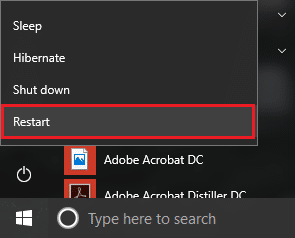
Étape 3 - Tout en maintenant la touche Maj enfoncée, redémarrez votre appareil.
Étape 4 - Lorsque le système redémarre, cliquez sur l'option Dépannage à partir de l'écran Choisir une option .

Étape 5 - Cliquez ensuite sur les options avancées à partir de l'écran de dépannage .

Étape 6 - Choisissez les paramètres du micrologiciel UEFI dans les options avancées.

Étape 7 – Enfin, cliquez sur le bouton Redémarrer . Dès que votre PC redémarrera après ce processus, vous serez dans le BIOS.
Windows s'ouvrira automatiquement dans le menu du BIOS après le redémarrage. C'est le moyen le plus simple d'accéder au BIOS dans Windows 10. Tout ce que vous devez garder à l'esprit est d'appuyer et de maintenir la touche Maj enfoncée lors du redémarrage de votre appareil.
Méthode 2 - Accéder aux options du BIOS via les paramètres
Malheureusement, si vous n'obtenez pas l'accès avec la méthode ci-dessus, vous pouvez adopter celle-ci. Ici, vous devez accéder à la section Paramètres système .
Étape 1 - Ouvrez les paramètres Windows et cliquez sur l'option Mise à jour et sécurité .
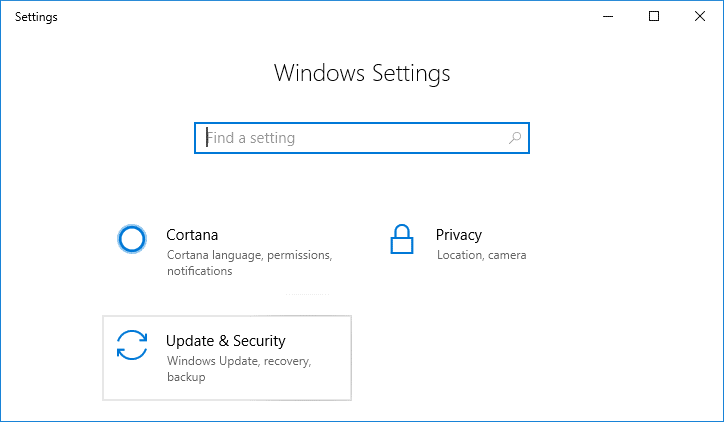
Étape 2 - Dans le volet de gauche, cliquez sur l' option Récupération.
Étape 3 - Sous Démarrage avancé, vous trouverez l'option Redémarrer maintenant , cliquez dessus.
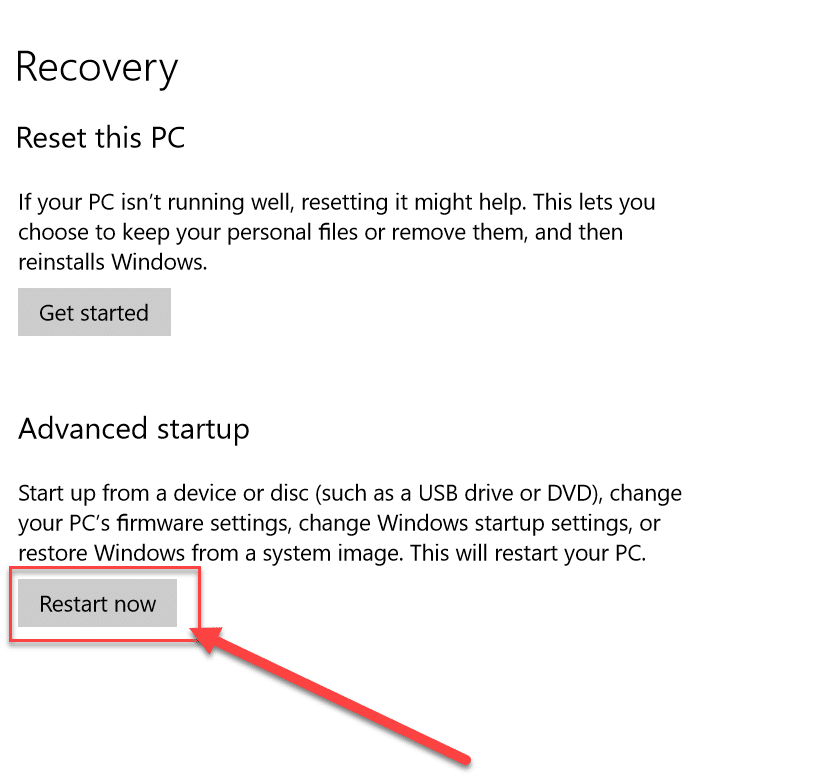
Étape 4 - Lorsque le système redémarre, cliquez sur l'option Dépannage à partir de l'écran Choisir une option .

Étape 5 - Cliquez ensuite sur les options avancées à partir de l'écran de dépannage .

Étape 6 - Choisissez les paramètres du micrologiciel UEFI dans les options avancées.

Étape 7 – Enfin, cliquez sur le bouton Redémarrer . Dès que votre PC redémarrera après ce processus, vous serez dans le BIOS.

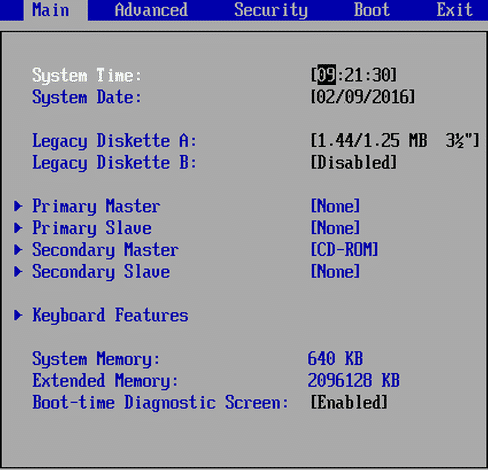
Méthode 3 - Accéder aux options du BIOS via l'invite de commande
Si vous êtes un technicien, utilisez l'invite de commande pour accéder aux options de démarrage avancées.
Étape 1 - Appuyez sur Windows + X et choisissez Invite de commandes ou Windows PowerShell avec des droits d'administration.
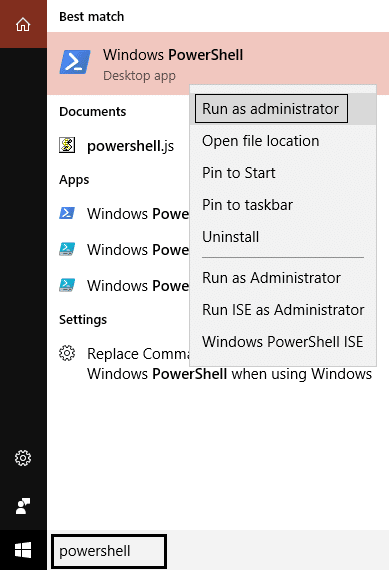
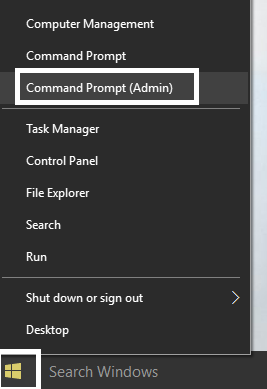
Étape 2 - Dans l'invite de commande élevée, vous devez taper shutdown.exe /r /o et appuyer sur Entrée.
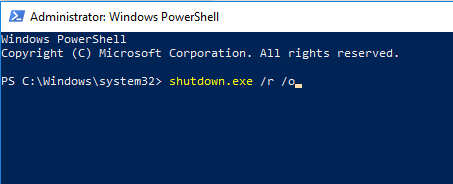
Une fois que vous aurez exécuté la commande, vous recevrez un message indiquant que vous êtes déconnecté. Vous venez de le fermer et Windows redémarrera avec les options de démarrage. Cependant, le redémarrage prendra un peu de temps. Lorsque le système redémarre, suivez les étapes 4 à 7 de la méthode ci-dessus pour accéder au BIOS dans Windows 10.
Si vous n'avez pas accès à votre bureau
Si votre système d'exploitation Windows ne fonctionne pas correctement et que vous ne pouvez pas accéder à votre bureau, la méthode ci-dessous vous aidera à accéder au BIOS dans Windows 10.
Méthode 1 - Forcer le système d'exploitation Windows à démarrer dans les options de démarrage
Si votre Windows ne démarre pas correctement, il démarrera automatiquement en mode d'options de démarrage avancées. C'est une fonctionnalité intégrée du système d'exploitation Windows. Si un crash empêche votre Windows de démarrer correctement, il démarrera automatiquement dans les options de démarrage avancées. Que se passe-t-il si Windows reste bloqué dans le cycle de démarrage ? Oui, cela peut vous arriver.
Dans cette situation, vous devez planter Windows et le forcer à démarrer dans les options de démarrage avancées.
1. Démarrez votre appareil et lorsque vous voyez le logo Windows sur votre écran, appuyez simplement sur le bouton d'alimentation et maintenez-le enfoncé jusqu'à l'arrêt de votre système.
Remarque : Assurez-vous simplement qu'il ne dépasse pas l'écran de démarrage, sinon vous devrez recommencer le processus.
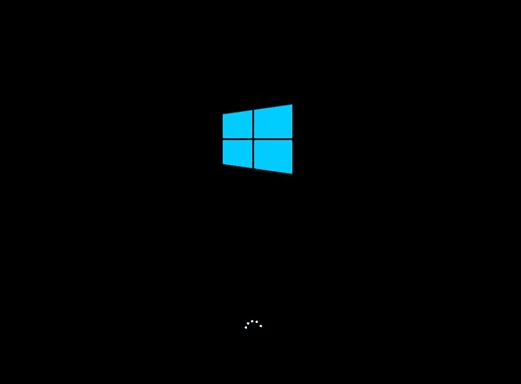
2.Suivez ceci 3 fois consécutives, car lorsque Windows 10 ne démarre pas trois fois de suite, la quatrième fois, il passe en mode de réparation automatique par défaut.
3.Lorsque le PC démarre la 4e fois, il prépare la réparation automatique et vous donne la possibilité de redémarrer ou d'options avancées.
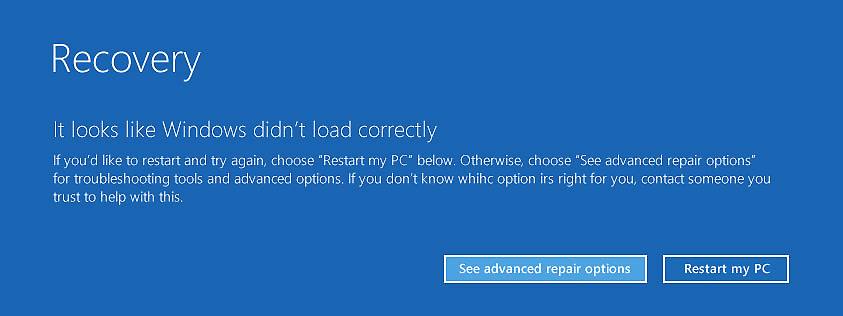
Maintenant, répétez à nouveau les étapes 4 à 7 de la méthode 1 pour accéder au menu du BIOS dans Windows 10.

Méthode 2 - Lecteur de récupération Windows
Si la méthode d'arrêt forcé ne fonctionne pas pour vous, vous pouvez opter pour l'option de lecteur de récupération Windows. Cela peut vous aider à résoudre votre problème de démarrage de Windows. Pour cela, vous devez disposer d'un lecteur ou d'un disque de récupération Windows. Si vous en avez un, c'est bien, sinon, vous devez en créer un sur un autre système de vos amis. Avec votre lecteur de récupération Windows (CD ou clé USB), il vous suffit de le connecter à votre appareil et de redémarrer votre appareil avec ce lecteur ou ce disque.
Méthode 3 - Lecteur/disque d'installation de Windows
Vous pouvez également utiliser le lecteur ou le disque d'installation de Windows pour accéder aux options de démarrage avancées. Tout ce que vous avez à faire est de connecter le lecteur ou le disque amorçable à votre système et de le redémarrer avec ce lecteur.
1. Démarrez à partir de votre disque USB ou DVD d'installation de Windows 10.
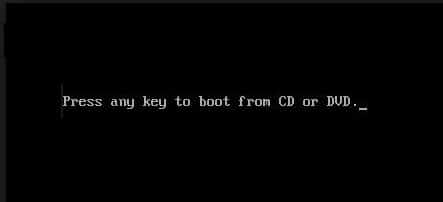
2. Sélectionnez vos préférences linguistiques , puis cliquez sur Suivant.
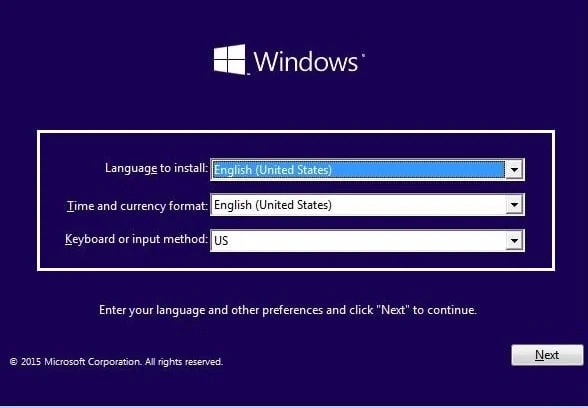
3.Maintenant, cliquez sur le lien " Réparer votre ordinateur " en bas.
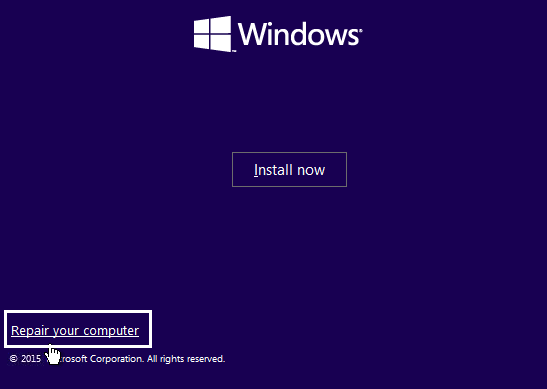
4. Cela ouvrira l'option de démarrage avancée à partir de laquelle vous devrez cliquer sur l'option Dépannage .

5.Ensuite, cliquez sur Options avancées à partir de l'écran Dépannage .

6.Choisissez les paramètres du micrologiciel UEFI dans les options avancées.

7.Enfin, cliquez sur le bouton Redémarrer . Dès que votre PC redémarrera après ce processus, vous serez dans le menu du BIOS.
Conseillé:
- Fix USB Composite Device ne peut pas fonctionner correctement avec USB 3.0
- Comment utiliser le moniteur de performances sur Windows 10
- Google Chrome plante ? 8 façons simples de le réparer !
- Pourquoi les mises à jour de Windows 10 sont-elles extrêmement lentes ?
Que votre appareil fonctionne correctement ou non, vous pouvez toujours accéder au BIOS dans Windows 10 en utilisant l'une des méthodes ci-dessus. Si vous rencontrez toujours des difficultés pour accéder au BIOS, envoyez-moi simplement un message dans la zone de commentaire.
